Cómo corregir el error de activación de Microsoft Office 0x4004F00C
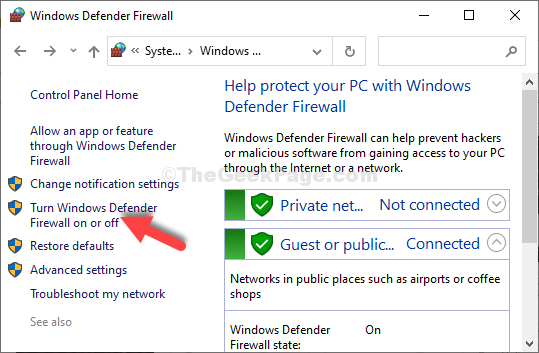
- 2090
- 245
- Sr. Eduardo Menchaca
Si está intentando descargar o actualizar MS Office 2013 o 2016, o con Office 365, puede encontrar errores mientras la activación de la suite de Office, por ejemplo, puede ver un código de error 0x4004f00c. Afortunadamente, hay algunas correcciones disponibles para esto que pueden ayudarlo a terminar el proceso de activación sin problemas y continuar usando la oficina. Veamos como.
Tabla de contenido
- Método 1: descargando Office Suite del sitio web oficial de Microsoft
- Método 2 - Oficina de reparación
- Método 3: Uso del símbolo del sistema
- Método 4: a través de la aplicación Configuración
- Método 5: deshabilitando el firewall de Windows
Método 1: descargando Office Suite del sitio web oficial de Microsoft
Paso 1: Abra su navegador, escriba el siguiente enlace en la barra de direcciones y presione Ingresar:
https: // soporte.Microsoft.com/en-gb/office/sin licencia-producción y activación-errores-en-office-0d23d3c0-c19c-4b2f-9845-5344fedc4380?ui = en-us & rs = en-gb & ad = gb#bkmk_fixit_2016
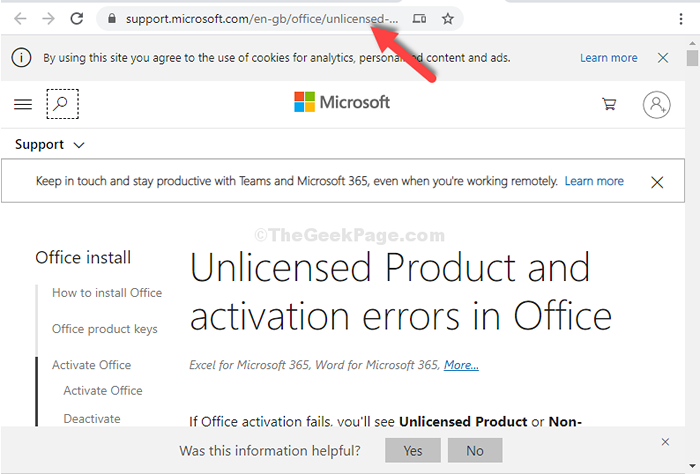
Paso 2: Desplácese hacia abajo y busque el Descargar enlace para el Oficina versión que esta utilizando.
Por ejemplo, estamos usando MS Office 2016 Versión, así que hicimos clic en el Descargar botón para el mismo.
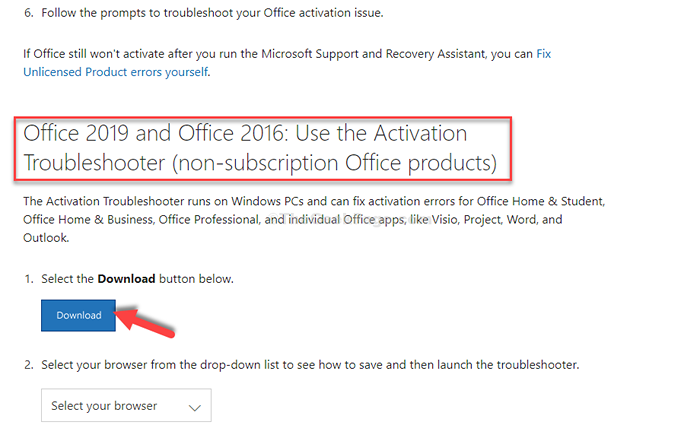
Eso es todo. Esto debería corregir su error, pero si esto no funciona, pruebe el segundo método.
Método 2 - Oficina de reparación
1 - Buscar appwiz.CPL en la búsqueda de Windows y luego haga clic en AppWiz.CPL
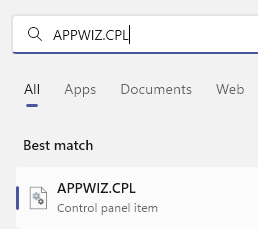 Appwiz Cpl Min
Appwiz Cpl Min 2 - Ahora, haz un botón derecho del ratón en su oficina y seleccione cambiar
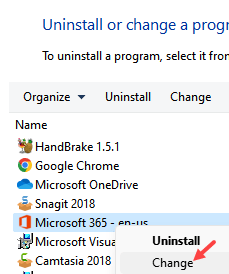 Cambiar la oficina de reparación mínimo
Cambiar la oficina de reparación mínimo 3 - Ahora, seleccione reparación rápida y haga clic en reparar
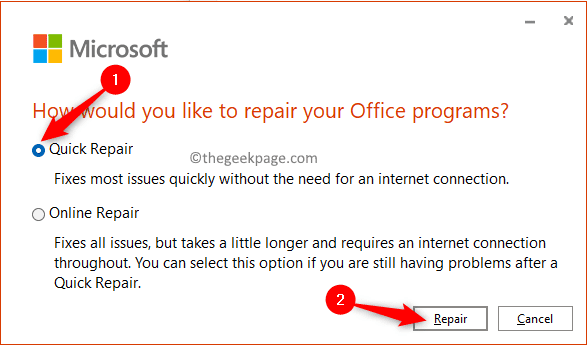
Deje que esto repare su oficina y luego vuelva a intentarlo
Método 3: Uso del símbolo del sistema
Paso 1: Haga clic en el botón Inicio en su escritorio y escriba Solicitante del sistema En el campo de búsqueda. Haga clic derecho en el resultado y seleccione Ejecutar como administrador Para abrir el Solicitante del sistema en modo administrador.

Paso 2: Una vez el Solicitante del sistema Se abre la ventana, presione el Clave de Windows + E juntos en su teclado para abrir el Explorador de archivos.
Ahora, haga clic en Esta PC atajo a la izquierda y seleccione el C Drive A la derecha.

Paso 3: A continuación, siga la ruta a continuación, paso a paso como se muestra:
- Ir a Archivos de programa (x86)
- Ir a Microsoft Office
- Ir a Oficina 16
Ahora, copie la ruta desde la barra de ubicación.
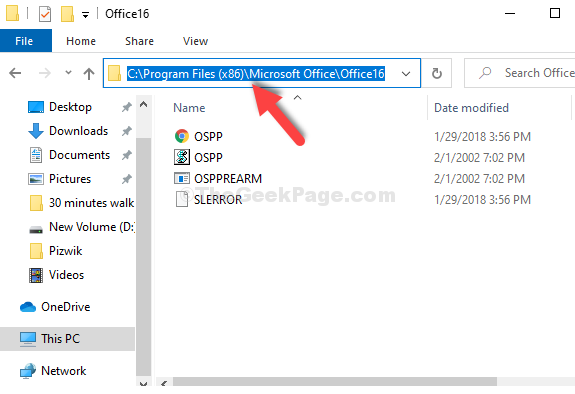
Etapa 4: Volver a la Solicitante del sistema Ventana (modo de administración), escriba cd, Presione la barra espacial y pegue la ruta copiada como se muestra a continuación. Golpear Ingresar:
CD C: \ Archivos de programa (x86) \ Microsoft Office \ Office16
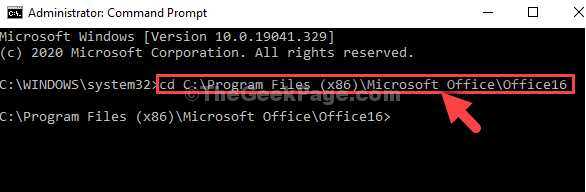
Paso 5: Ahora, escriba el siguiente comando y presione Ingresar de nuevo:
cscript OSPP.VBS /DSTATUS
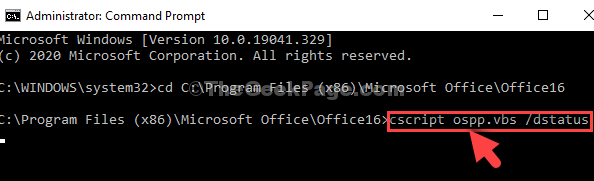
Paso 6: Copie los últimos 4 dígitos de la tecla de producto instalada como se muestra.
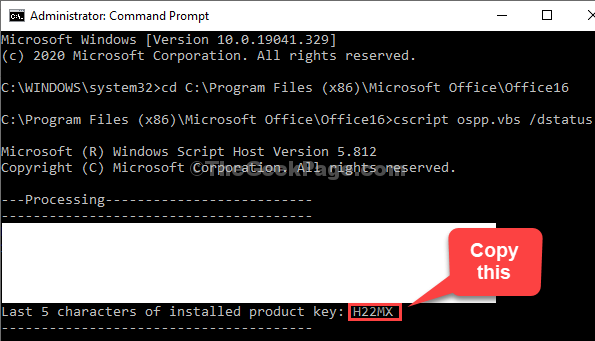
Paso 7: Escriba el siguiente comando y presione Ingresar de nuevo:
cscript OSPP.VBS /UNPKEY: "Last_Five_Product_Key_Characters"
*Nota - Reemplace la parte resaltada con los últimos cuatro dígitos de la clave de producto instalada que copió y elimine las cotizaciones.

Eso es todo. Ya no deberías ver el código de error. Pero, si el problema persiste, pruebe el tercer método.
Método 4: a través de la aplicación Configuración
Paso 1: Clickea en el Comenzar botón en su escritorio y seleccione Ajustes Desde el menú contextual, ubicado sobre el Fuerza opción.

Paso 2: En el Ajustes Ventana, haga clic en Red e Internet.
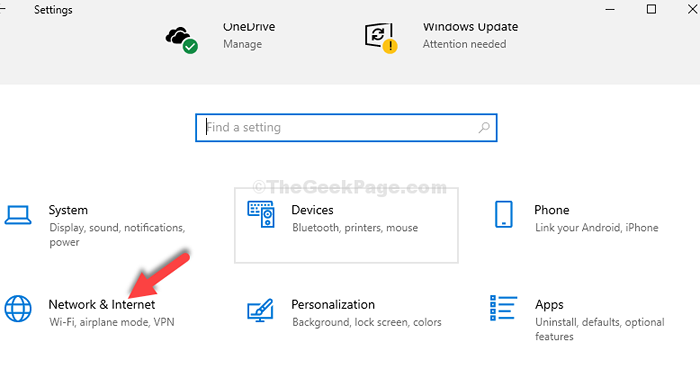
Paso 3: A continuación, haga clic en el Apoderado opción a la izquierda y en el lado derecho, debajo del Configuración de proxy manual Sección, apagar Use un servidor proxy opción.
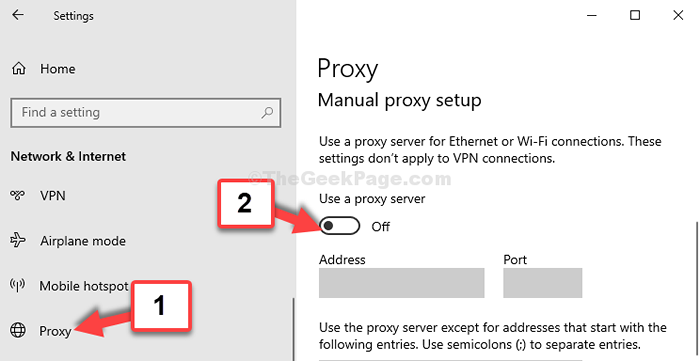
También puede probar el cuarto método en caso de que esto todavía no ayuda.
Método 5: deshabilitando el firewall de Windows
Paso 1: Haga clic en el Comenzar botón en su escritorio y escriba Panel de control. Haga clic en el resultado.
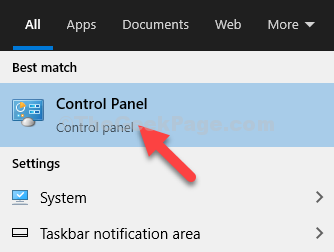
Paso 2: En el Panel de control Ventana, escriba Cortafuegos en el cuadro de búsqueda y presione Ingresar.
Haga clic en Firewall de defensa de Windows.

Paso 3: Ahora, haga clic en Encienda o desactive el firewall de defensor de Windows.
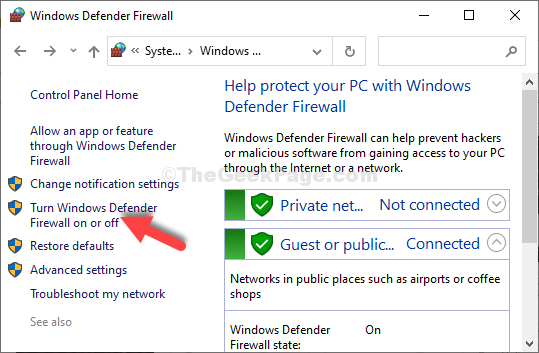
Etapa 4: Ahora haga clic en el botón de radio junto a Apague el firewall de defensor de Windows bajo Configuración de red privada y también debajo Configuración de la red pública.
Prensa DE ACUERDO Para guardar los cambios y salir.
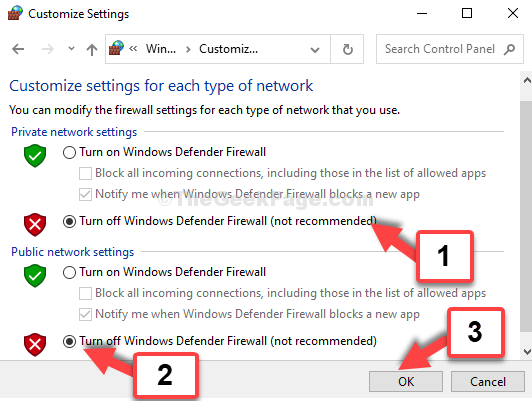
Eso es todo. Esto debería ayudar a resolver su problema. Pero, si los métodos anteriores no ayudan, puede deshabilitar cualquier firewall de terceros que haya instalado o deshabilitado cualquier activo VPN.
- « Cómo arreglar Javaw.EXE Error en Windows 10/11
- Fix- El servicio de optimización de entrega no se apaga en Windows 10/11 »

